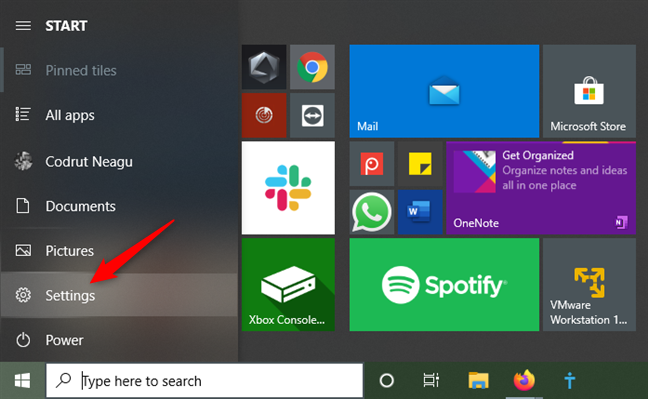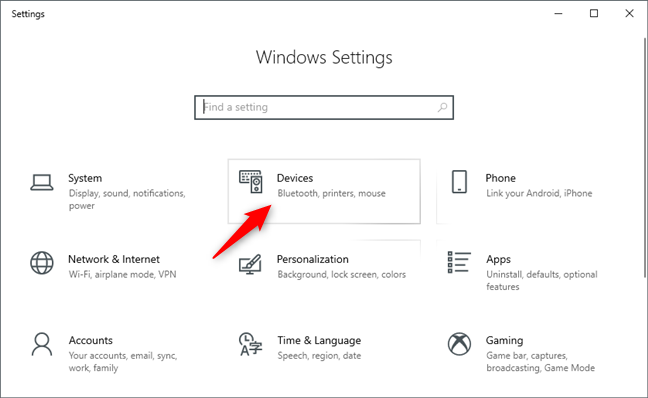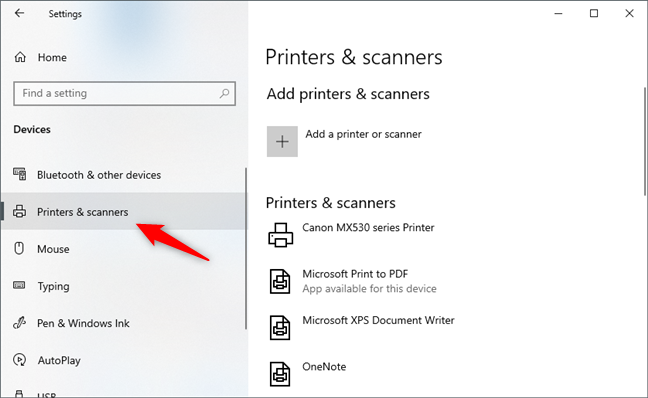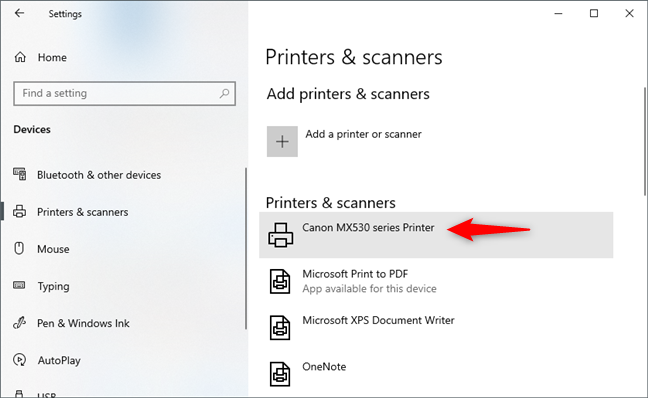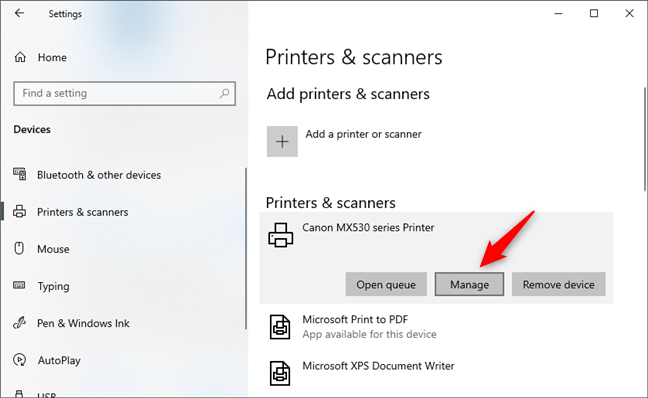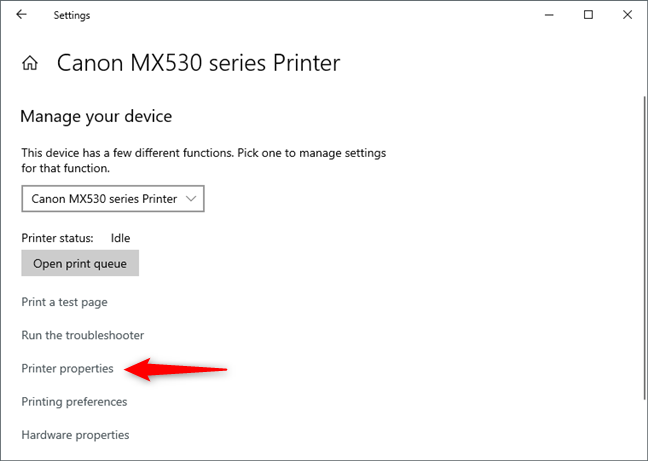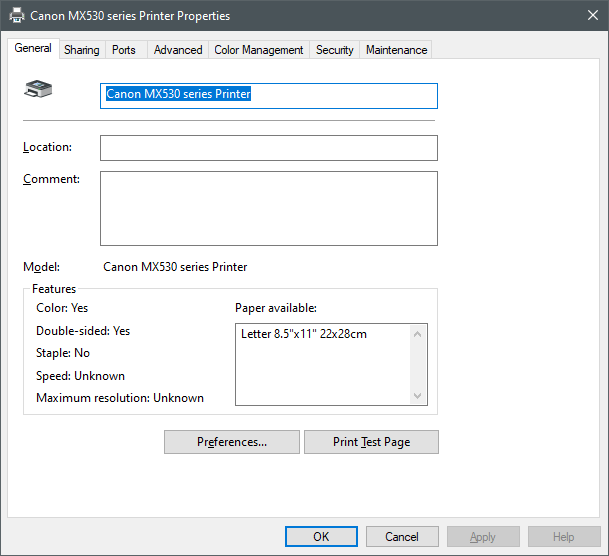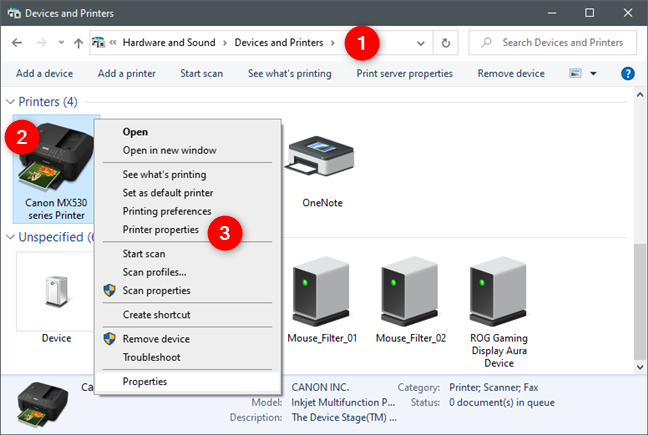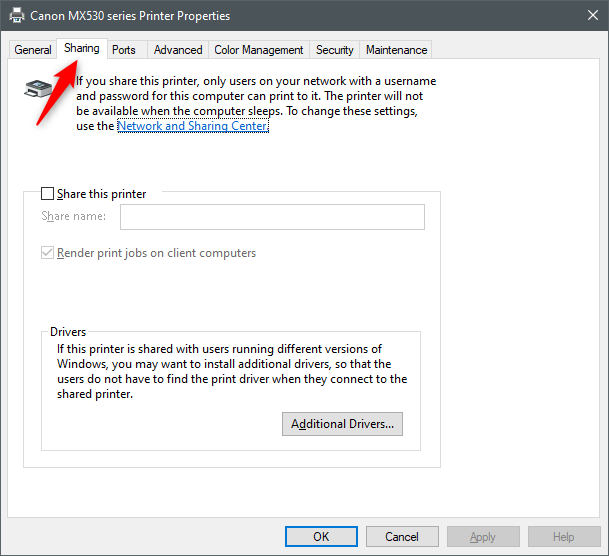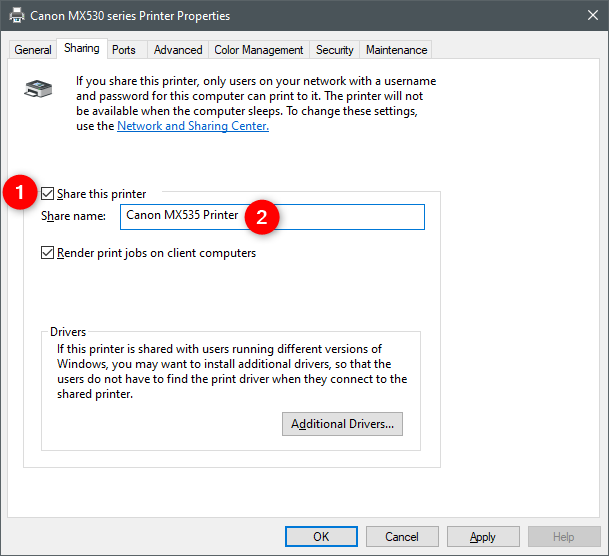Quer compartilhar a sua impressora na rede? Acompanhe o tutorial abaixo para Windows 10, 7 e 8.
Se você tiver uma impressora conectada ao seu PC Windows 10, você pode compartilhá-la com os outros computadores e dispositivos conectados à mesma rede.
É um recurso útil se você não quiser mover fisicamente a impressora cada vez que você usá-la para imprimir algo de outro computador.
Compartilhar sua impressora na rede significa que você pode acessá-la a partir de qualquer um de seus dispositivos, desde que o computador principal, no qual a impressora compartilhada esteja conectado, esteja ligado e executando o Windows 10.
Sem mais delongas, veja como compartilhar uma impressora em uma rede:
Como compartilhar uma impressora na rede, no Windows 10
Para compartilhar a impressora conectada ao seu PC Windows 10 com a rede, você deve primeiro abrir o aplicativo Configurações.
Uma maneira rápida de fazê-lo é clicar ou tocar em seu botão a partir do Menu Iniciar.
No aplicativo Configurações, abra a categoria Dispositivos.
Na barra lateral esquerda da categoria Dispositivos, selecione a guia Impressora e scanners.
No lado direito da janela, selecione a impressora que deseja compartilhar na rede.
Quando você seleciona sua impressora, alguns botões são exibidos: clique ou toque em Gerenciar.
Esta ação abre uma página chamada “Gerenciar seu dispositivo”. Procure um link chamado “Propriedades da impressora” e clique ou toque nele.
O Windows 10 abre a janela Propriedades da impressora. É aqui que você pode compartilhar sua impressora na rede.
Independentemente da marca e modelo da impressora, você deve ver algo como a captura de tela abaixo:
Há também uma maneira alternativa de abrir a janela Propriedades da impressora para compartilhar sua impressora com a rede: “Painel de controle” ir para “Exibir dispositivos e impressoras” em “Hardware e Som”, clicar com o botão direito do mouse (ou pressionar e segurar) na impressora e, em seguida, selecionar propriedades da impressora no menu contextual.
Na janela Propriedades da impressora, selecione a aba Compartilhar.
Na aba Compartilhar, selecione a opção “Compartilhar esta impressora” e, se quiser, digite um nome para sua impressora para identificá-la facilmente quando você se conectar a ela a partir de outros computadores ou dispositivos em sua rede.
Abaixo do campo Nome, a configuração “Renderizar trabalhos de impressão em computadores clientes” é ativada por padrão.
Agora sua impressora é compartilhada com todos os computadores e dispositivos da sua rede local.
Achou fácil compartilhar sua impressora local com a rede, no Windows 10?
É bastante fácil compartilhar sua impressora com outros dispositivos. Conseguiu passar por todo o processo rápido e sem problemas?
Além disso, se você tiver alguma dúvida sobre como compartilhar sua impressora com a rede, não hesite em perguntar na seção de comentários abaixo.
Fonte: digitalcitizen.life | microsoft.com